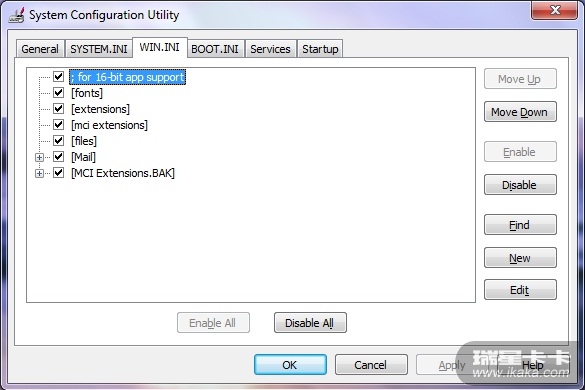原帖由 爱乐QQ 于 2010-11-14 21:45:00 发表
3.单击“常规”选项卡, 没见到有“常规”选项卡
3.禁用从Win.ini文件加载的所有程序
①如上所述打开“系统配置实用程序”窗口。
②单击“Win.ini”选项卡,双击“[windows]”,没见到“[windows]”,
我用的win7的系统所以MSConfig有点不一样,但是运行XP系统下的MSConfig文件也没看到那个选项。很久没用XP,我记得那个系统是升级到SP3了的,你的系统是SP几的?
一般就是常规,SP3和SP2对应的翻译难道也不一样了?